WiXって何が凄いの?ホームページ制作にWiXを選ぶ利点と導入方法を解説
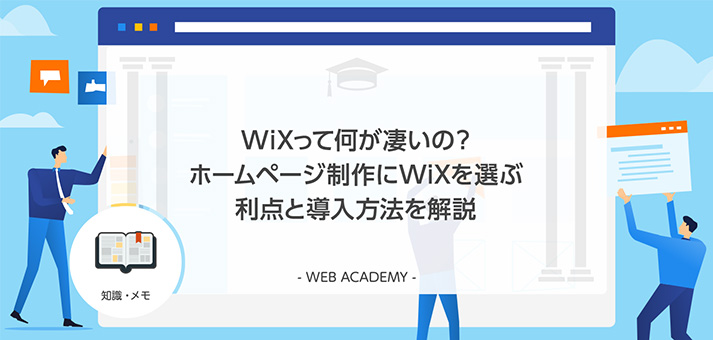
ホームページ作成サービスとして人気急上昇中のWiX。
ホームページ作成サービスにはさまざまな種類がありますが、WiXではAIによるデザインの自動生成や、アプリによる機能拡張など、高度なサイトを作成するための機能がいくつも盛り込まれているのが特徴です。
定形のフォーマットのないホームページをゼロから構築するのは難しいと悩んでいる人にとって、まさにうってつけのサービスとなるでしょう。
今回は、WiXの特徴と始め方について解説していきます。
WiXとは?その特徴は?
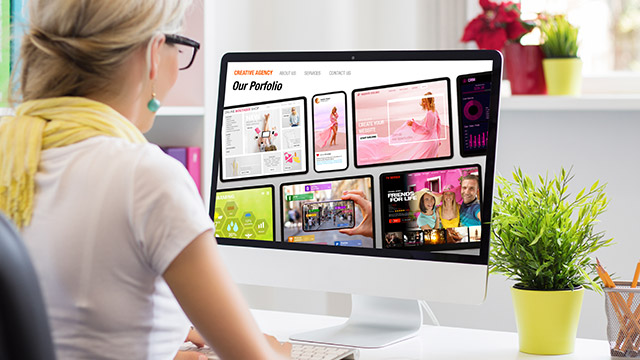
WiXは、世界的な人気を誇るホームページ作成サービスです。
サービス開始は2006年、当時はブログブームの最中で、TwitterやFacebookなども登場し始めた時期です。
しかし、WiXはこれらCMSやSNSのトレンドに乗ることなく、ホームページを進化させるという独自の路線を選び、大きなシェアを築くに至っています。
WiX成功の要因としては、ホームページに対する高度なニーズに応えるサービスを提供した点が挙げられるでしょう。
ブログやSNSの登場により、ウェブの世界では高度なデザインや機能、マルチデバイス対応が当たり前となりましたが、ホームページではデザインや機能が規格化されていないため、ブログやSNSと同等の機能を備えたサイトを一から作るのは、大変な労力と費用がかかります。
ウェブの発展にともない、開発コストが高く付くようになったホームページ制作において、WiXは複雑な手間をかけずに高度なホームページを作ることができる独自のシステムを構築しています。
ブログやSNSに比べると、どうしてもショボい作りになってしまいがちだったホームページですが、WiXの登場によって、フォーマットに縛られないダイナミックな表現を実現できるメディアとして再び脚光を集めるようになりました。
昨今の、ホームページが再評価されつつあるトレンドの一端を担っているのが、WiXと言っていいでしょう。
WiXでホームページを作る4つのメリット

WiXの強みは、ホームページ制作を高いレベルで実現するシステムの完成度にあります。
その中でも特に固有の長所として挙げられる4つのメリットを紹介しましょう。
ソースコードを書かずにホームページを作れる
WiXは、ここ数年で話題になっている「ノーコード開発」の流れを汲んだサービスです。
ノーコードとは、ソースコードを一切書かずにアプリやサービスの開発を行う手法で、プログラミングの知識がなくても直感的な操作で開発が進められる点に特徴があります。
WiXでは、ホームページの作成にあたってHTML、CSS、JavaScriptなどのソースコードを編集する必要がありません。
それでいながら、従来のブログサービスよりも自由度の高いカスタマイズが行えるようになっています。
最新のトレンドを反映したデザインを多数収録
ブログ全盛の時代には、中央に大きなカラムを配置し最新記事がフィードを流れるインタフェースが主流でした。
しかし、最近はデザインの多様化により、単に最新記事を羅列するよりも、インパクトが強いビジュアルを冒頭に提示し、見せ方についてもデバイスに合わせて最適化するようなインタフェースが人気を集めるようになっています。
WiXはこういったデザインのトレンドに対応したサービスで、トップページに大きな画像を表示したり、動画を自動再生したりといった、ユーザーの体験(エクスペリエンス)を重視したホームページを作成できます。
デザインでの先進性では、トップを走っているサービスと言えるでしょう。
AIを利用したデザインの自動生成機能
WiXの最大の特徴のひとつが、「WiX ADI」によるデザインの自動生成です。
ホームページはブログのような共通の形式がないためデザインの提案が難しく、テンプレート形式では多彩なニーズに対応しきれない上に、下手にテンプレートの選択肢を増やすとユーザーが選びきれなくなるという問題がありました。
WiXではサイト構築時に、ユーザーが質問に答えることで、その回答を元にAIが自動的に最適なデザインを選択する「WiX ADI」という機能に対応しています。
「WiX ADI」によって、WiXの4000パターン以上のデザインから、自動的に理想のデザインに近いものを選び出せるようになったことで、短時間で簡単にホームページを作れるようになりました。
低予算でホームページを維持できる
WiXでは、予算と労力をかけずにホームページを維持できます。
WiXには広告が強制表示される「無料プラン」と、広告なしの「有料プラン」があります。
無料プランの月額費用は無料、ストレージ容量は500MBで、ドメイン接続サービスを追加した場合は月額500円となります。
有料版には「ベーシック」「アドバンス」「VIP」の3種類があり、それぞれ月額900円、1300円、月額2500円となっています。
有料プランではいずれも独自ドメインの利用が可能になるほか、ストレージの容量がそれぞれ3GB、10GB、20GBと大きくなっていくため、運営するホームページの規模によって選択できます。
WiXの2つのデメリット

WiXにはメリットだけでなく、デメリットもいくつか存在します。
特にブログと比較した場合に、デザインや機能が規格化されていないことから、ブログよりも使い勝手で劣っている面がいくつかあります。
ここでは、WiXを利用する上で覚えておきたい2つのデメリットを紹介します。
後からのデザイン変更が難しい
WiXでは、一度決定したデザインを、後から大きく変えることはできません。
ブログサービスでは、テンプレートを変更することで、サイトのデザインだけを入れ替えることが簡単にできますが、WiXの場合、テンプレートごとにインタフェースが異なり、また細部にカスタマイズを施すため、デザインを変更する場合は作り直しが必要になります。
デザインの独自性には優れていますが、その分、簡単に変更ができなくなる点には留意が必要です。
ホームページの移転が困難
WiXではサーバーとホームページをセットで契約するため、他のサーバーにホームページをそのまま移転することはできません。
過去記事をエクスポートする機能もないため、WiX上に作成したデータを他サイトに持ち出すことも不可能です。
WiXのホームページを他のサーバーやサービスに移転する場合は、新しい環境でゼロからホームページを作り直すことになるので、その点は覚悟しておきましょう。
WiXでのユーザー登録とホームページ開設

ここからは、WiXのユーザー登録とホームページ開設の手順を解説していきます。
WiXには「WiX ADI」という独自の機能がありますが、これはユーザーがいくつかの質問に応えるだけで、要望どおりのデザインのホームページを自動的に生成します。
「WiX ADI」で生成されたサイトをカスタマイズすれば、これまでのホームページ制作よりも少ない労力で、独自性に富んだサイトを作れるようになるので、WiXを利用するのであれば、ぜひ上手く活用したいところです。
今回は、「WiX ADI」を使ってホームページを立ち上げるまでの手順を見ていきましょう。
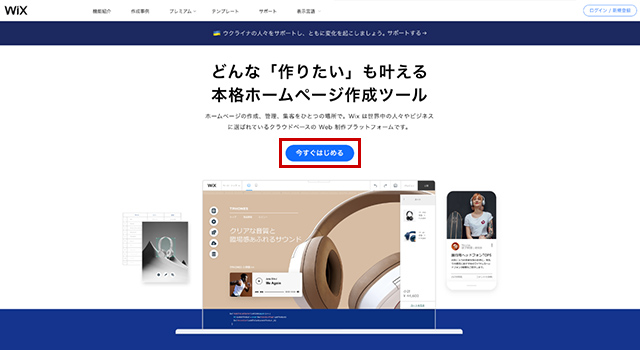
WiXのトップページを開いて「今すぐはじめる」ボタンをクリックしましょう。
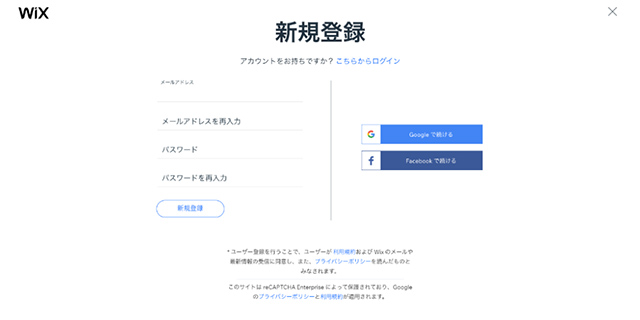
「新規登録」の画面が開くので、メールアドレスとパスワードを入力して「新規登録」をクリックするか、GoogleもしくはFacebookのアカウントを利用してユーザー登録を行いましょう。
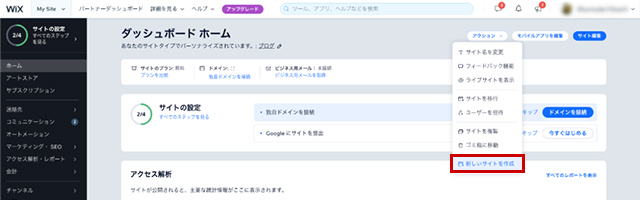
WiXへのログインに成功してダッシュボードが表示されたら、「アクション」をクリックしてメニューから「新しいサイトを作成」をクリックしましょう。
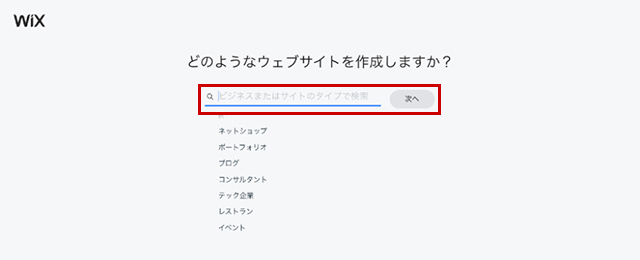
「どのようなウェブサイトを作成しますか?」と表示されるので、作成したいホームページのタイプを指定して「次へ」をクリックしましょう。
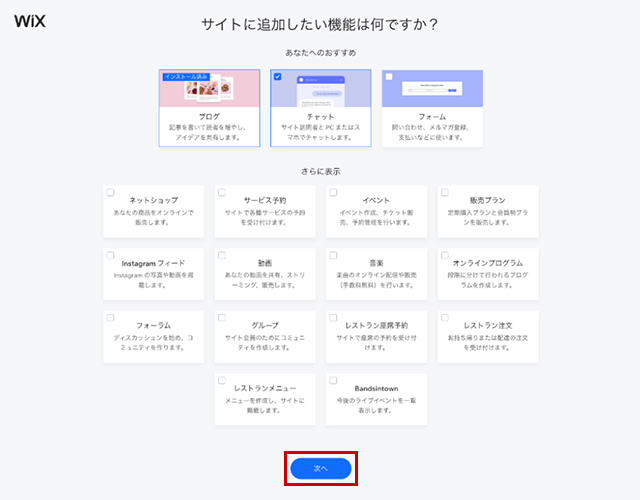
「サイトに追加したい機能は何ですか?」と表示されるので、ホームページで利用したい機能にチェックボックスを入れて「次へ」をクリックしましょう。
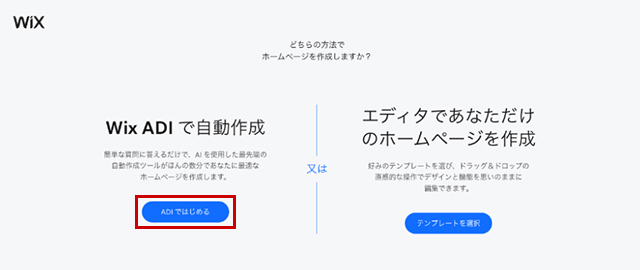
ホームページの作成方法を、「WiX ADI」の自動生成とエディタによる手動作成から選択します。
ここでは「WiX ADI」を選択して設定を進めます。
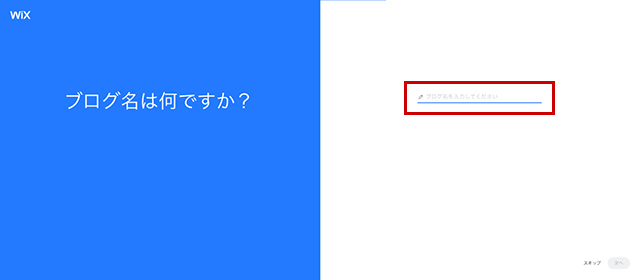
最初にブログ名を問われるので、任意のブログの名称を入力して「次へ」をクリックしましょう。
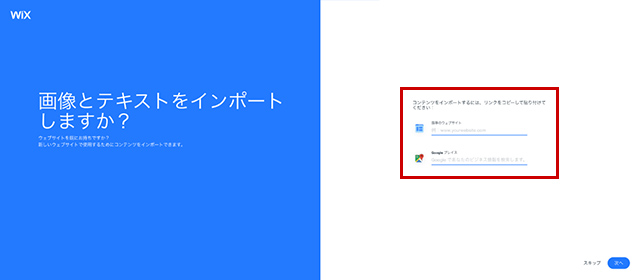
既存のサイトから移転する場合や、Googleプレイスに公開されているビジネス情報がある場合は取り込みが可能です。
「既存のウェブサイト」「Googleプレイス」でURLを入力しましょう。
インポートする情報が特にない場合は、空欄のままで「次へ」をクリックします。
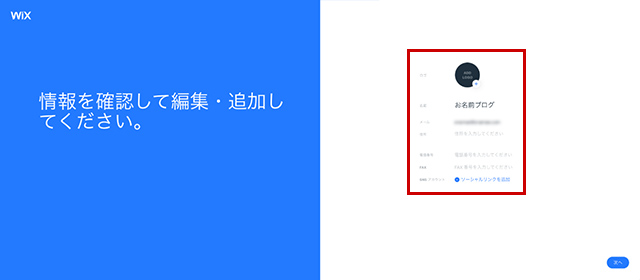
先ほど登録したサイト名以外のサイト情報(メール、住所、電話番号、FAX、SNSアカウント)を設定して「次へ」をクリックします。
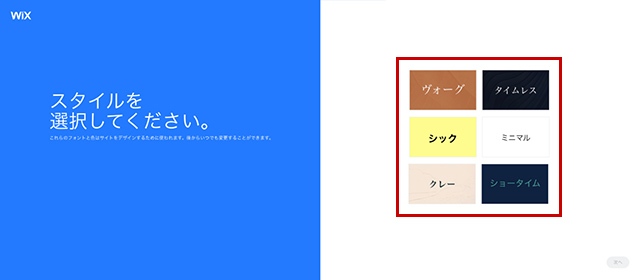
「スタイルを選択してください」で「ヴォーグ」「タイムレス」「シック」「ミニマル」「クレー」「ショータイム」の6種類のスタイルが提案されるので、好みのものを選択して「次へ」をクリックしましょう。
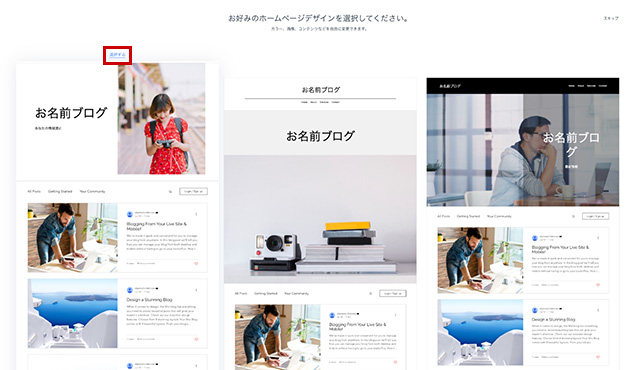
選択したスタイルを元に、ホームページのデザインが提案されるので、好きなデザインの「選択する」をクリックしましょう。
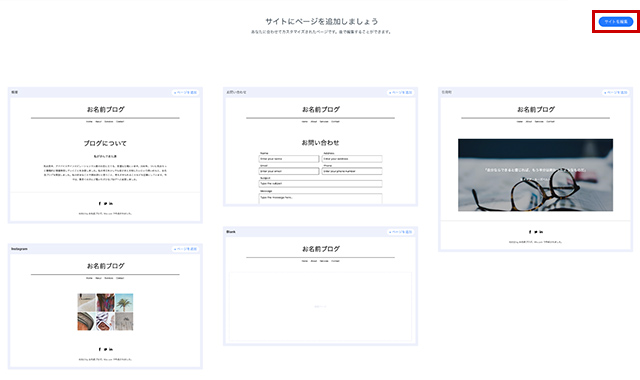
「サイトにページを追加しましょう」が開いたら、「概要」や「お問い合わせ」などから、追加したいページの「ページを追加」をクリックします。
最後に右上の「サイトを編集」をクリックして、「WiX ADI」で自動生成されたサイトをカスタマイズしていきましょう。
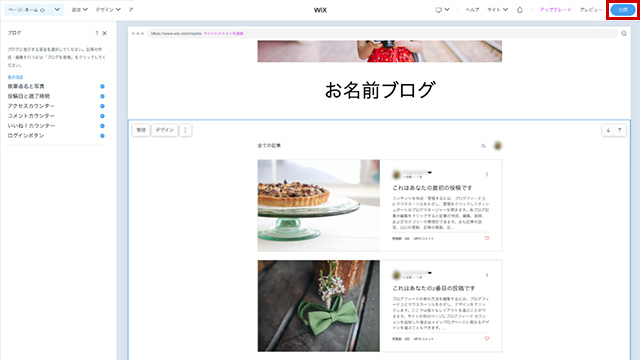
サイトの編集画面では、変更したい箇所をクリックするだけで、デザインを変更したりテキストを入力したりすることができます。
編集が完了したら、画面右上の「公開」ボタンをクリックしましょう。
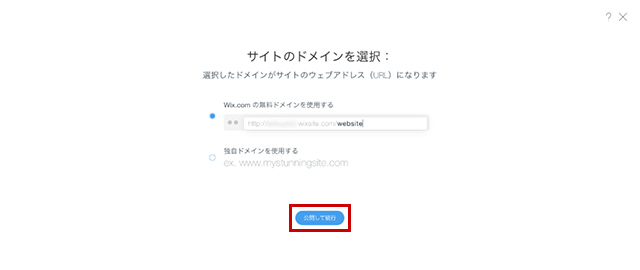
「サイトのドメインを選択」が表示されるので、「Wix.comの無料ドメインを利用する」を選択して「公開して続行」をクリックしましょう。
独自ドメインを利用したい場合は、独自ドメイン接続(月額500円)もしくは有料プランを契約する必要があります。
まとめ
今回は、WiXの特徴と導入手順について解説しました。
WiXは、ホームページの旧弊なイメージを刷新することに成功したサービスです。
ブログやSNS以降に主流になったリッチなビジュアル体験、スマホやタブレット以降のモバイルデバイスへの対応を、WiXはホームページの自由なデザインを活かしながら完璧にこなすことができます。
ブログやSNSが飽和気味の昨今では、自由度の高さと見た目の新鮮さからホームページでのメディア展開が望まれるケースが増えてきていますが、そういった場面でWiXは最適なサービスと言えるでしょう、
本記事を参考にしながら、ぜひWiXでのホームページ制作に挑戦してみてください。
誰でも10分!WordPressブログの始め方
ブログを始めるには、ライブドアブログやはてなブログといった無料ブログを使う方法、あるいはWordPressなどを使用する方法があります。
まだWordPressを持っていない人でも、簡単に準備できる方法を以下の記事で解説してます。
初心者でもわずか10分で始められるので、参考にしてみてください。
合わせて読みたい

【完全ガイド】誰でも10分!WordPressブログの始め方
独自ドメインを取得するなら「お名前.com」
「お名前.com」は、国内No.1のドメイン登録サービス。独自ドメインと合わせて、WordPressの自動インストールに対応したレンタルサーバーも利用できます。
WordPressや独自ドメインを一度も使ったことのない人でも、スムーズに始められるはず。
独自ドメインを取得しようと考えている方は、以下のリンクから、ぜひご利用ください。




